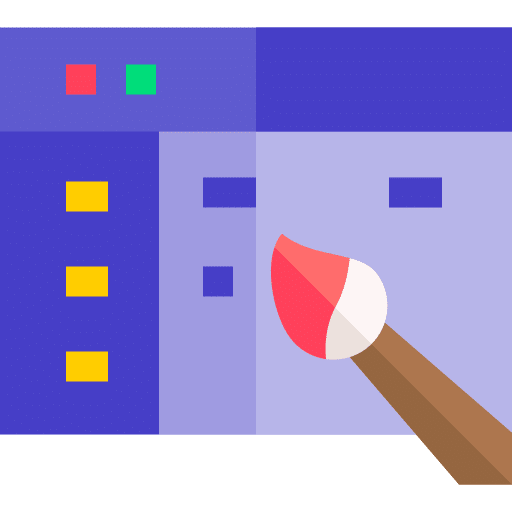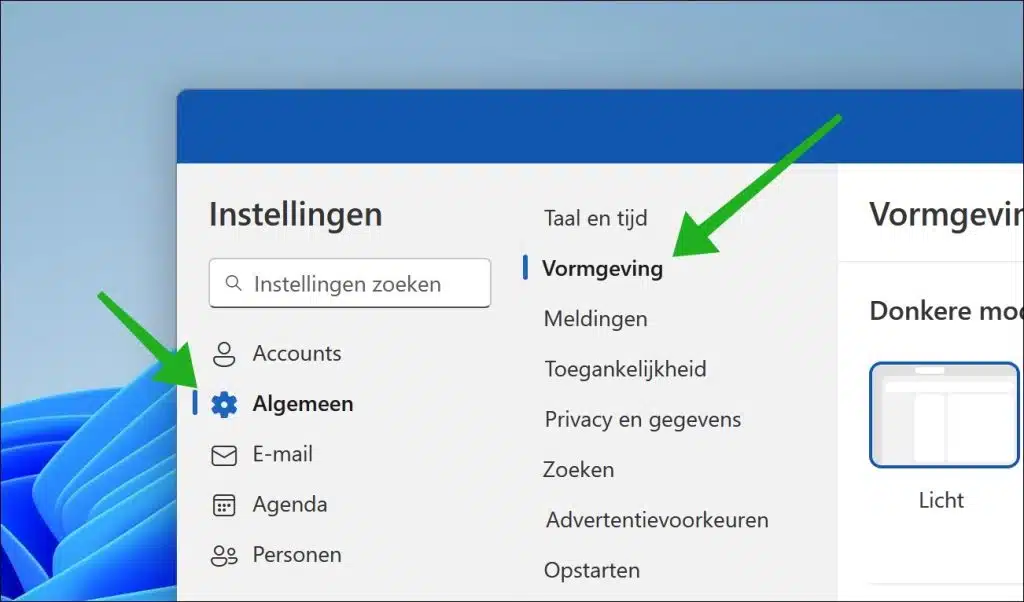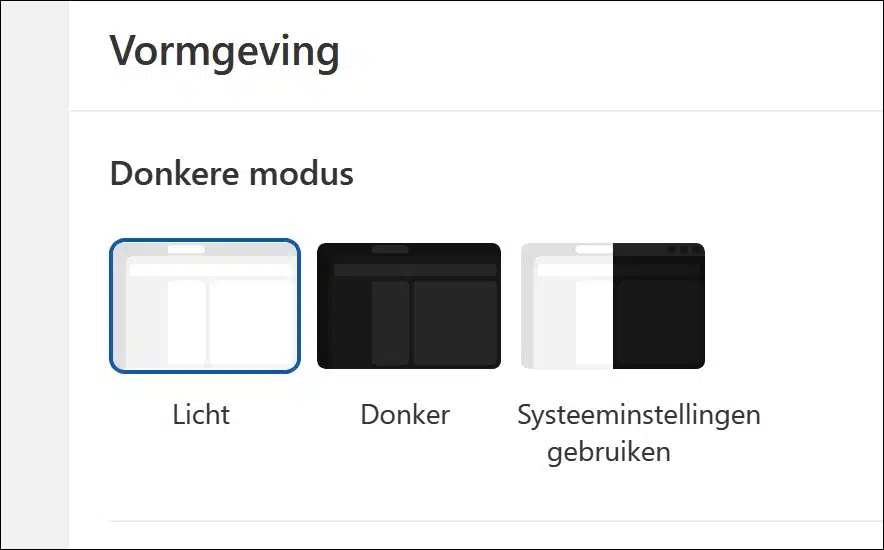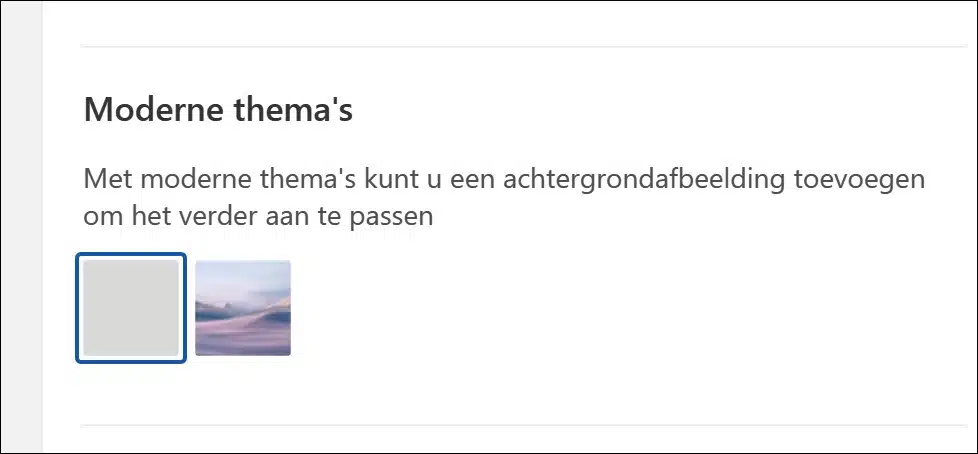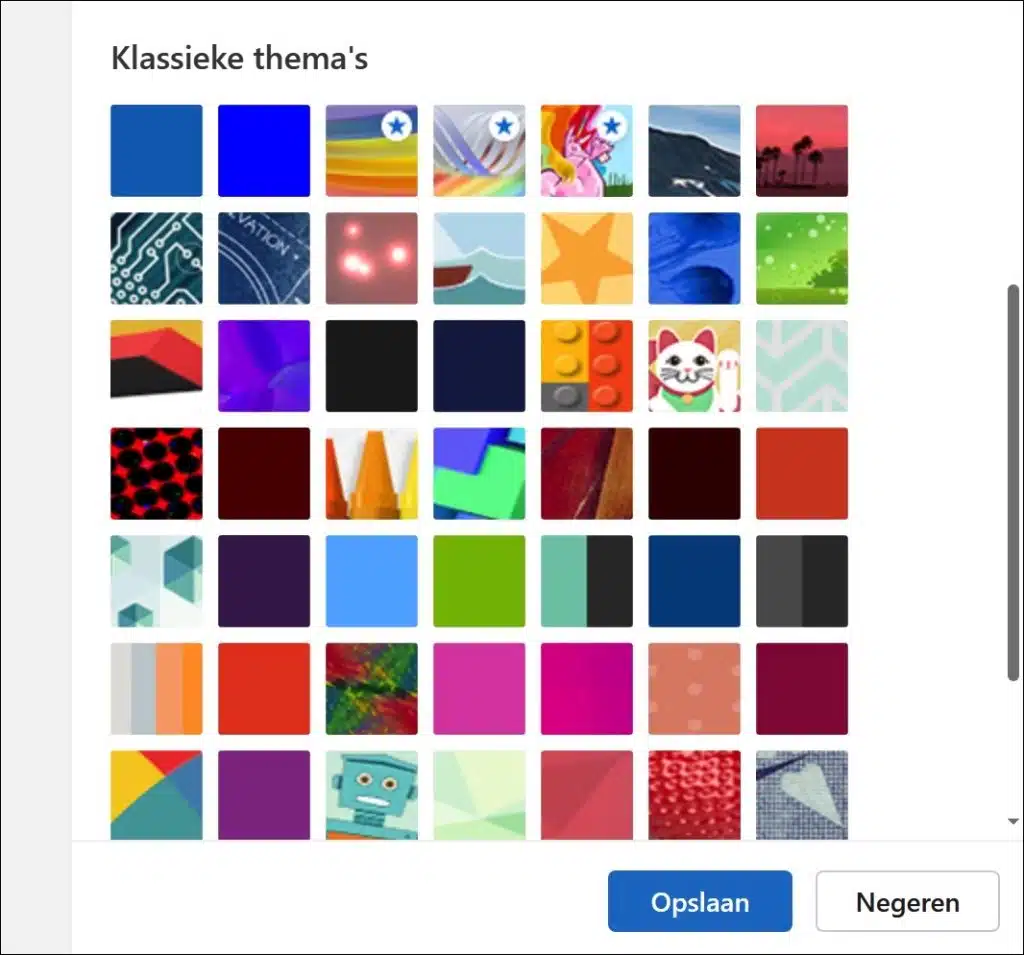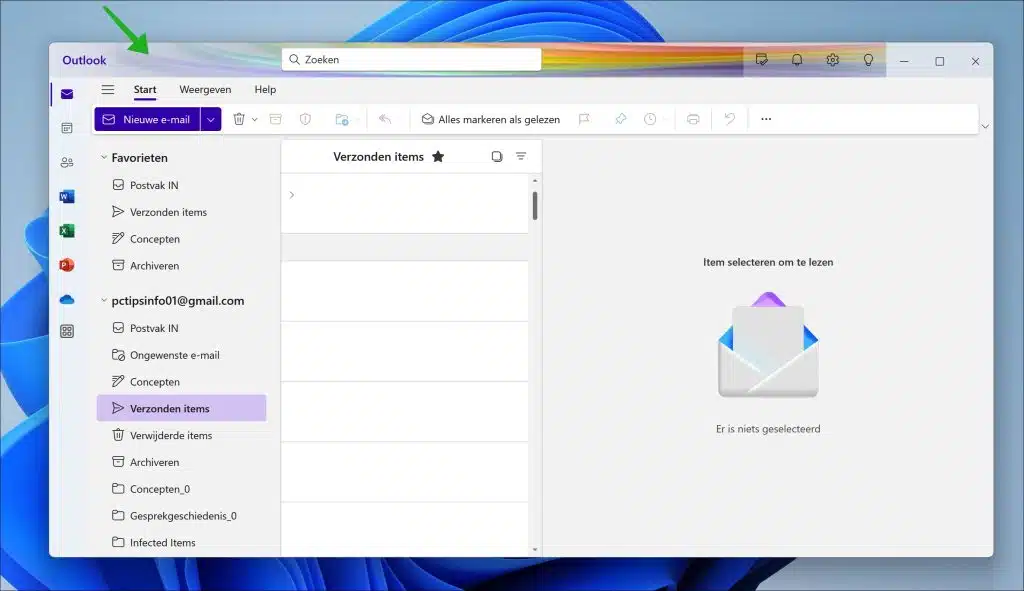Se você usar o Outlook, verá o tema clássico do Outlook com detalhes em azul. Para personalizar o Outlook, você pode ajustar o design e o tema de acordo com sua preferência. Este artigo mostra como alterar o tema no Outlook.
Assim como no Windows 11, o Outlook contém um tema claro e um escuro. Você pode ativar este tema ou aplicá-lo automaticamente através das configurações do sistema. A perspectiva ficará escura à noite e clara durante o dia.
Caso queira um tema mais ousado, como com muitas cores e detalhes, você pode aplicar temas. O Outlook contém 53 temas de cores diferentes para personalizar totalmente o Outlook de acordo com sua preferência.
Alterar tema no Outlook para Windows 11
Para alterar o tema de cores, abra as configurações do Outlook. Para fazer isso, clique no ícone de engrenagem no canto superior direito.
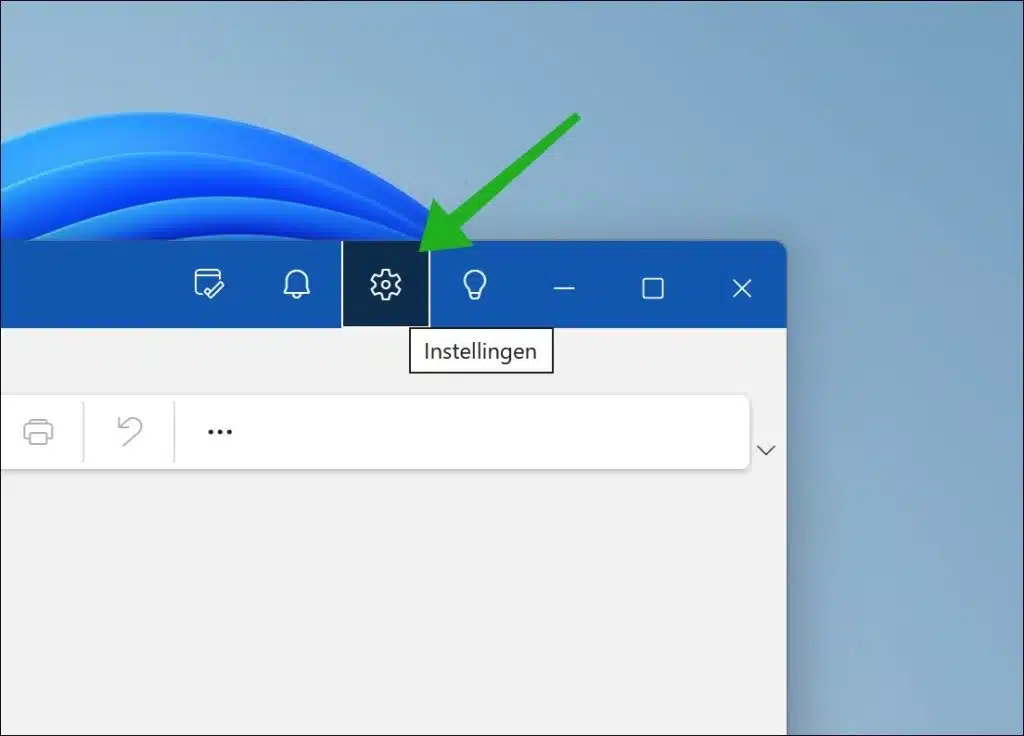
Nas configurações do Outlook, clique primeiro em “Geral” e depois em “Aparência”.
Modo escuro ou claro
Agora você pode optar por ativar um tema claro ou escuro. Se você tiver o deseja usar as configurações do sistema, selecione esta opção.
Temas modernos
Atualmente, o Outlook contém dois temas modernos. São temas leves e com visual moderno que aplicam uma imagem de fundo à “janela de leitura”. Atualmente, o fundo é cinza ou de montanha. Não descarto que a Microsoft adicione temas mais modernos em versões posteriores.
Temas clássicos
Existem mais de 50 temas clássicos disponíveis. Você pode alterar o tema do Outlook clicando no tema e confirmando clicando no botão “Salvar”.
Aplicar tema
Se você aplicou um novo tema do Outlook, o tema será baixado e o plano de fundo escolhido como cores de destaque será aplicado imediatamente à aparência do Outlook. Tanto a barra de título quanto os botões e rótulos são substituídos pelas cores de destaque do tema escolhido.
Espero ter informado você sobre isso. Obrigado por ler!